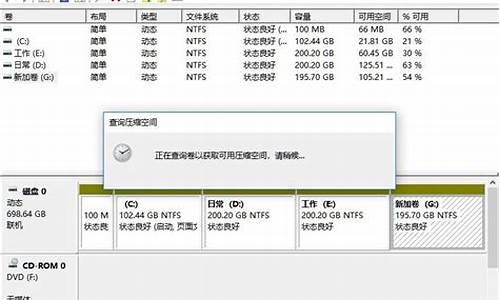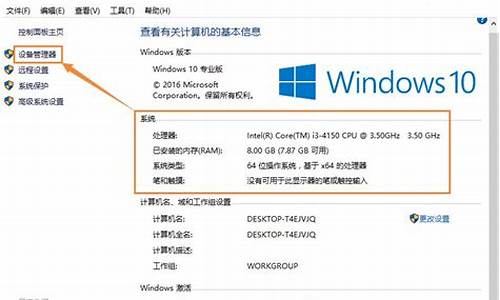优盘电脑系统安装步骤-优盘电脑系统教程
1.优盘怎么装系统|用优盘装系统详细步骤
优盘怎么装系统|用优盘装系统详细步骤
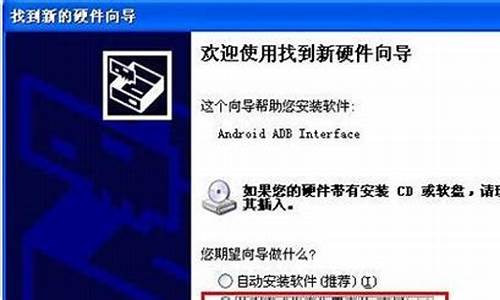
比起光盘,优盘体积更小,携带更方便,现在使用优盘装系统已经越来越流行,不过仍然有一部分用户不懂优盘怎么装系统,要用优盘装系统,就需要把优盘做成启动盘,比如用U教授启动盘制作工具,然后设置电脑开机从优盘启动,一般电脑都支持优盘启动热键,进入到优盘后就可以安装系统了,下面小编跟大家介绍用优盘装系统的方法与步骤。
安装须知:
1、如果当前系统无法使用,需要借助另一台可用电脑制作启动优盘
2、一般3G及以下内存选择32位(x86)系统,4G及以上内存选择64位(x64)系统
一、安装准备
1、如果当前有系统,安装之前需备份好电脑桌面上的文件
2、大小4G左右优盘,怎么制作U盘PE启动盘
3、操作系统:电脑系统下载
4、引导设置:开机从优盘启动方法
二、优盘装系统步骤如下
1、下载系统iso镜像后,右键使用WinRAR打开,把系统gho文件解压到U盘GHO目录,做成系统安装优盘,详细参考上面制作U盘PE驱动盘过程;
2、在电脑上插入优盘,启动时不断按F12/F11/Esc等快捷键,在打开的菜单中选择USB选项,按回车键即可优盘启动,如果不是这些热键,可以参考上面“引导设置”的教程;
3、从U盘启动进入到这个界面,我们通过上下方向键选择02回车启动pe系统,如果是老旧机型,选择01运行旧版PE系统;
4、在pe系统下,如果需要分区参考怎么用U教授启动盘给硬盘分区,完成分区后,双击打开pe装机工具,按照下图进行设置,映像路径是我们解压到优盘的gho文件,点击系统安装位置,一般是C盘,如果不是显示C盘,参考分区容量和卷标,点击确定;
5、弹出提示框提醒将清空C盘,点击是,转到下面界面,执行系统还原到C盘的过程,等待进度条即可,该过程5分钟左右的时间;
6、操作完成后,电脑会自动重启,这时拔掉优盘,重启后安装程序会自行执行后续的安装过程;
7、安装过程会有2-3次的重启过程,最后启动进入系统桌面,优盘装系统就完成了。
以上就是怎么用优盘装系统的方法,大家只需要把优盘做成启动盘,就可以根据上述步骤来安装了,希望对大家有帮助。
声明:本站所有文章资源内容,如无特殊说明或标注,均为采集网络资源。如若本站内容侵犯了原著者的合法权益,可联系本站删除。